Ako na cudzie adresy v gMaili
gMail je veľmi šikovný webový mailový klient a nemusíte s ľuďmi písať maily len pod jeho originálnou adresou, ktorú vám ponúkol. Sám ho používam na okolo dvadsiatky rôznych e-mailových adries. Povedzme, že vám niekto zriadil e-mailovú adresu a povedal, že je to forwardované na vašu gMail adresu alebo ste o forward (presmerovanie) požiadali. Ja to odporúčam pre všetky prípady, nezakladať si k e-mailu aj samostatné schránky pretože potom musíte obiehať rôzne webové prostredia alebo konfigurovať dokola nové a nové mailboxy. Zostanete nastálo v gMaili a už v ňom môžete striedať adresy ako chcete samozrejme ak vlastníci domén vašich nových mailov sú schopní a ochotní vám skonfigurovať forwarding (presmerovanie).
Povedzme, že už máte hotový forwarding z nejakypriklad@example.org a to na vašu adresu na gMaili example@gmail.com takže keď si skúsite poslať mail na nejakypriklad@example.org, tak skutočne vám pristane v inboxe gMailu. Overte si to skôr ako začnete niečo robiť s nasledujúcim postupom. Toto vám musí fungovať a ak nie, kontaktujte administrátora example.org aby vám poradil.
Toto vám vlastne môže stačiť ale máte ešte kopec možností vylepšiť si prostredie gMailu ale aj používanie pošty tak, aby sa vám maily neplietli.
Môžete odosielať z gMailu maily pod hlavičkou nejakypriklad@example.org namiesto obligátneho example@gmail.com, čo môže byť praktické. Môžete si odlíšiť maily, ktoré vám ľudia posielajú na nejakypriklad@example.org a to pridaním „značky“ a aj jej prefarbením. Zároveň budete vedieť rýchlo otvoriť iba komunikáciu s nejakypriklad@example.org a separovať si vybavovanie pošty, čo je dobré ak mixujete v gMaili rôzne druhy komunikácie a chcete mať „pokoj“ od ostatných mailov. V princípe si tak rýchlo vyrobíte akoby samostatný mailbox. gMail vám vie pomôcť aby ste pri odpovedaní nemuseli neustále prepínať na inú adresu ako je example@gmail.com, takže si vybavenie pošty zrýchlite.
V takom prípade odporúčam tento postup, ktorý vám zaberie odhadom asi desať minút času a potom už všetko funguje takmer samo.
Zavedenie cudzej adresy do gMailu
- choďte do nastavení gMailu
- choďte do Accounts and Import
- zaujíma nás sekcia Send mail as:
- kliknite na Add another email address you own
- v dialógu s dvomi kolónkami si vyplňte Name ako len chcete a do e-mail vložte nejakypriklad@example.org (kto nepochopil, tak vašu emailovú adresu na example.org samozrejme)
- Next step, nič neprepínajte v ďalšom dialógu a znova Next step,
- Send verification, teraz čakajte, ze vám do gmailu príde mail (gmail ho posiela na nejakypriklad@example.org a pretože to tak nastavil administrátor example.org tak nastavil, tak vám dorazí do gmailu). Nechajte otvorený prehliadač na obrazovke, ktorá žiada vloženie kódu vid. nasledujúce dva body.
- kliknite na odkaz v maili a tým pádom si gmail overí, že naozaj vlastníte adresu, ktorú ste uviedli (nejakypriklad@example.org)
- ak vám z nejakého dôvodu nejde kliknuť na odkaz v maili, hľadajte v jeho texte niečo ako Confirmation code: XXXXXXXX, kde miesto X sú nejaké čísla. Prepište tieto čísla do dialógu, ktorý sa zobrazil po kliknutí v bode 7.
- Máte overenú adresu odosielatela nejakypriklad@example.org v prostredi gMailu.
V nastavení si ešte môžte napr. zvoliť podpis pod správami špeciálne pre túto adresu, aby ste sa odlíšili.
V Settings a Accounts and Import si ešte môžte nastaviť Reply-To, to je voľba, ktorá donúti príjemcu, keď vám bude odpovedať, aby sa odpoveď poslala na iný mail, ako ste uviedli ako odosielateľ.
Oplatí sa všimnutie si When replying to a message: ak zvolite Reply from the same address the message was sent to, tak keď vám niekto napiše na nejakypriklad@example.org, tak ak mu odpoviete, tak budete vystupovať ako odosielateľ nejakypriklad@example.org – príjemca ani nebude tušiť, že mu píšete z gmailu. Šikovné, však?
Ako rozlíšiť na aké adresy mi píšu?
Jasne, inbox gmailu to v základe nezobrazuje a musíte otvárať maily. Dá však ľahko pomôcť.
- Settings, Labels a na Create new label
- Label name: ja som si dal krátke [X] – tato značka sa zobrazí v inboxe gmailu rovno v zozname správ, takže si to zvoľte podľa seba.
- Kliknite na Filters a na Create new filter
- do To vložte nejakypriklad@example.org – to znamená, že chcem označkovať Labelom z bodu 2. maily, ktoré vám prídu na adresu nejakypriklad@example.org
- kliknite na Create filter with this search
- zafajknite Apply the label: a vyberte Label, ktorú ste vytvorili v bode 2.
- zafajknite Also apply filter… a kliknite Create filter.
- gmail vám označkuje aj všetky doterajšie správy, ktoré vám už stihli na nejakypriklad@example.org prísť.
- vľavo sa vám pod nápisom Inbox objaví nový riadok s názvom z bodu 2. a vpravo od neho je malý trojuholník, roztvorte kliknutím možnosti a vyberte si farbu pre Label, aby ste hneď rozlíšili maily
- zároveň kliknutím vľavo si rýchlo filtrujete iba spravy týkajuce sa example.org – je to akoby ste si robili samostatný mailbox len pre example.org – vybavíte poštu a nepletie sa do nej iná.
Ako to používať?
Neveríte? Pošlite si mail sám sebe
Napísanie mailu, kde bude odosielateľ nejakypriklad@example.org:
- V gmaili choďte do inboxu a stlačte Compose. Otvorí sa nový prázdny mail.
- vo From prepnite na nejakypriklad@example.org
- píšte mail a odošlite. Príjemca uvidí, že mu mail poslal nejakypriklad@example.org
Odpovedanie na mail, ktorý vám poslali na nejakypriklad@example.org:
- otvorte mail, dajte reply
- vo From opäť môžete prepnúť na inú svoju adresu (ktorú máte v Settings, Accounts and Import) alebo sa automaticky nastaví tá adresa, na ktorú vám píše odosielateľ – ak ste urobili to, čo píšem vyššie.
- príjemca dostane vás mail pod adresou, ktorú vidíte vo From pri písani odpovede.
[appstore id=“422689480″ country=“store“ style=“custombox1″]